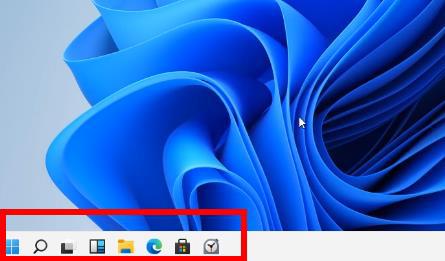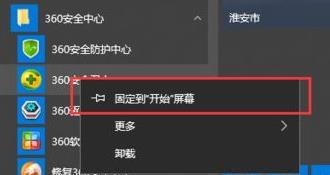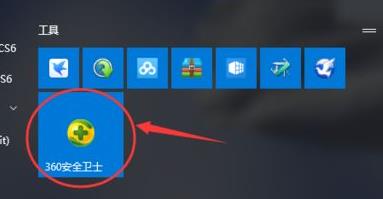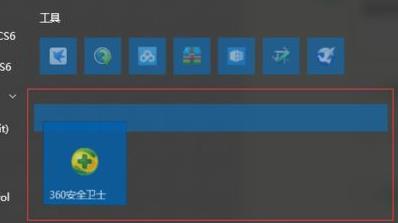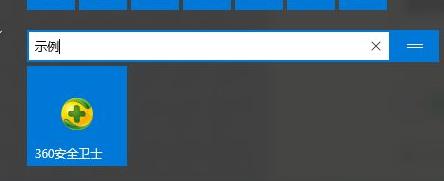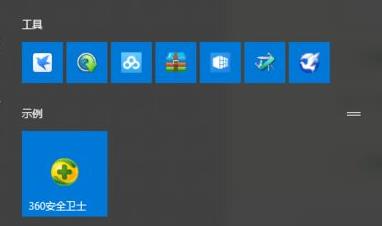Win11开始菜单怎么设置分组?Win11开始菜单分组的方法
每一个Windows系统的开始菜单都是非常很丰富的,但对于有强迫症的小伙伴来说就会想要进行分组,那么该如何设置去进行分组呢?下面我们就来看看Win11开始菜单分组的方法吧。
Win11开始菜单分组的方法
1、首先打开开始菜单,点击任务栏中的开始菜单。
2、然后右击左侧需要添加标签的程序,选择“固定到“开始”屏幕”。
3、这时可以看到,选择的程序标签已经添加到开始了,系统会自动添加到之前创建的分组中。
4、举例现在把360安全卫士添加到分组中,并且自动命名。
5、然后把标签向下拖动拖动到空白的地方,看到蓝色的横条色块,再取消点击鼠标。
6、这时把鼠标移动到之前,就可以看到一个新的分组了,并且点击“未命名”即可开始改名。
7、最后完成改名后,即可成功进行分组了。